很多用戶在使用win10系統的時候進入程式的時候有時候會出現頻閃的情況,所以下面就給你們帶來了win10進入後頻閃解決方法,如果你也有這種問題就快來看看吧。
1、右鍵點選左下角的開始按鈕,點選並開啟「執行」。
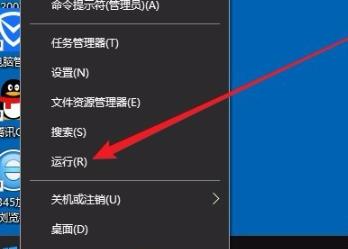
2、在執行輸入框內輸入代碼「regedit」。
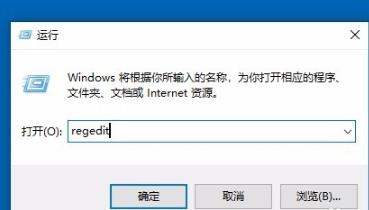
3、下方即可進入登錄編輯器窗口,定位到
HKEY_LOCAL_MACHINE\SYSTEM\CurrentControlSet\Control\GraphicsDrivers\DCI。
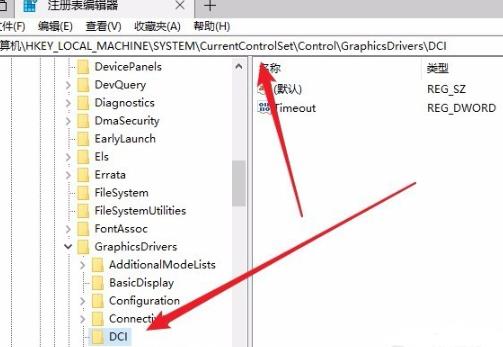
4、在右側開啟的視窗中找到timeout註冊表鍵值。
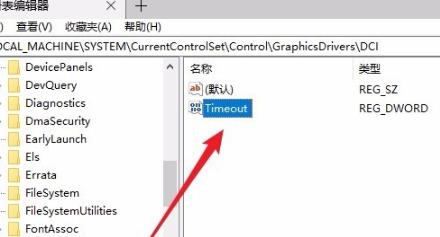
5、右鍵點選該鍵值,在彈出的選單中選擇「修改」。
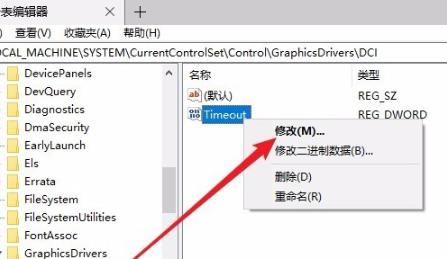
6、將「數值資料」的數字改為0點確定即可。
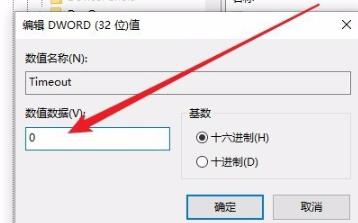
以上是解決win10進入後頻閃的辦法的詳細內容。更多資訊請關注PHP中文網其他相關文章!




